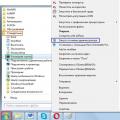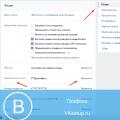Diejenigen, die schon lange über Computer verfügen, beschweren sich oft über Probleme. Einer davon ist eine Fehlfunktion des Power-Buttons. Von Zeit zu Zeit weigern sie sich endgültig, und dann wird die Frage dringend: Wie kann man den Computer ohne Netzschalter einschalten?
allgemeine Informationen
Es kommt auch vor, dass das Netzwerk mit Strom versorgt wird, das Motherboard signalisiert seine Arbeit mit seiner LED, aber wenn Sie den Power-Knopf drücken, passiert nichts. Der Computer lässt sich einfach nicht einschalten! Was ist in diesem Fall zu tun? Wie schalte ich den Computer ohne den Netzschalter ein und am besten nicht auf sehr schwierige Weise?
Es sollte beachtet werden, dass die Gründe für dieses Verhalten der Technologie extrem groß sein können. Im Rahmen des Artikels werden einige der beliebtesten Optionen für das Scheitern und deren Beseitigung betrachtet. Diese werden gegeben, die leicht zu Hause wiederholt werden können. Wenn keines der unten aufgeführten Dinge helfen kann, ist es besser, sich an die Fachleute zu wenden, damit sie das Problem beheben können.
Schnelle aber schwierige Prüfung

Zuerst müssen Sie die Leistung des Netzteils überprüfen:
- Trennen Sie dazu zuerst alle Anschlüsse (von der Grafikkarte, Hauptplatine, Festplatte, Kühler usw.).
- Sie müssen die beiden Drähte am breitesten Anschluss des Netzteils kurzschließen. In der Regel ist es grün und das nächste Schwarz. Sie können dies mit einer normalen Büroklammer oder einer Pinzette tun.
- Wir legen Spannung aus der Steckdose an. Und wenn die Lüfter nicht funktioniert haben und alles richtig gemacht wurde, können wir mit Sicherheit sagen, dass der Fehler im Netzteil liegt. Wenn sie gestartet wurden, können wir sagen, dass es betriebsbereit ist.
Jetzt können Sie die Stecker wieder einstecken und das nächste Problem lösen.
Wie startest du deinen Computer?

Wir haben also herausgefunden, dass das Problem im Computer selbst liegt. Was nun? Das Motherboard verfügt über viele Anschlüsse, an die die Elemente der Frontplatte des Computergehäuses angeschlossen sind - Tasten, LEDs, USB-Anschlüsse und andere Komponenten. Die Anschlüsse für den Netzschalter befinden sich normalerweise unten rechts auf der Platine. Aber am besten ist es, die Dokumentation des verwendeten Elements zu öffnen und herauszufinden, wo es dort Kontakte hat. Wenn es nicht da ist, müssen Sie die Inschriften finden: "Aktivieren-Deaktivieren" auf Englische Sprache(Netzschalter (PW-Schalter), Power ON, On-Off). Entfernen Sie danach die Stecker und schließen Sie vorsichtig die PWR SW- und Ground-Kontakte. Wie? Ja, sogar mit einem Kugelschreiber.
So schalten Sie den Computer ohne den Netzschalter ein. Und wenn danach alles funktioniert, dann wissen wir genau, was das Problem ist. Es befindet sich in der Ein / Aus-Taste selbst. Aber was ist zu tun, nachdem diese Tatsache herausgefunden wurde? Natürlich reparieren oder ersetzen. Für eine Weile können Sie mit Hilfe des Reset-Knopfes aus der Situation herauskommen und ihn anstelle des kaputten anschließen. Es wird normalerweise von Reset signiert.
Auf so einfache Weise können Sie die Technik zum Laufen bringen. Und wenn der Netzschalter kaputt ist, können wir empfehlen, ihn so schnell wie möglich zu reparieren, um dieses Problem zu vermeiden. Aber seien Sie vorsichtig - wenn Sie unerfahren oder hinterhältig sind, kann Ihr Computer ernsthaft beschädigt werden. Daher sollten vollwertige Reparaturen nur auf eigene Gefahr und Gefahr durchgeführt werden. Glücklicherweise können Sie den Neustart-Button sehr lange verwenden.
Mit Tastenkombinationen arbeiten

Die Tastatur ist ein stark unterschätzter Teil des Computers. Um die Frage zu beantworten, wie man den Computer ohne den Netzschalter einschaltet, war es vielleicht notwendig, mit dieser Methode zu beginnen, die gleichzeitig einfach und einfach ist.
Dazu müssen wir mit dem grundlegenden I/O-System arbeiten. Stimmt, hier ist nicht alles so einfach. Der Punkt ist, dass für den erfolgreichen Einsatz diese Methode die Tastatur sollte nicht an einem USB-Port angeschlossen werden, sondern an einer runden PS/2. Wenn dies nicht der Fall ist, wird daraus leider nichts.
Wenn die Tastatur so ist, wie wir sie brauchen, müssen wir die Einstellung vornehmen (dh die Elemente auswählen, die den Tasten entsprechen, die den Computer mit der Tastatur einschalten können). Dies kann entweder die Leertaste (Leertaste) oder die Ein-/Aus-Taste (der Einschaltknopf auf "erweiterten" Tastaturen) oder Strg-Esc sein. Danach sollten Sie die Einstellungen speichern und den Computer ausschalten, um diese Innovation auszuprobieren.
Wie finden Sie die gewünschte Immobilie? Nachdem Sie das grundlegende E / A-System eingegeben haben, gehen Sie zum Abschnitt Power Management Setup und ändern Sie On per Keyboard. Und hier haben wir eine Illustration zu der Frage, ob es möglich ist, den Computer ohne den Power-Button einzuschalten.
Merkmale des technischen Designs
Wie eine Person sagte, kann nur eine in der Sowjetunion hergestellte gusseiserne Bratpfanne zuverlässiger sein als der Netzschalter. Und gut, es sollte beachtet werden, dass in diesen Worten eine Menge Wahrheit steckt. Wenn der Netzschalter des Computers nicht funktioniert, können Sie darüber nachdenken, ob es sich lohnt, die Technologieeinheit zu wechseln. Schließlich ist dies eines der grundlegendsten Elemente eines PCs. Wenn es also fehlschlägt, können wir sagen, dass der Betrieb buchstäblich aus dem Rahmen fällt. Oder man kaufte die Ausrüstung der geheimen Produktion aus China. Um dies zu verhindern, müssen Sie beim Kauf eines Computers vorsichtig sein.
Sicherheitstechnik

Und jetzt möchte ich ein wenig zurückgehen und über Sicherheit sprechen. Es sollte beachtet werden, dass die meisten Elemente eines Computers mit einer niedrigen Spannung arbeiten, die Einheiten oder sogar Bruchteile eines Volts beträgt. Aber so einfach ist nicht alles – sonst wäre es nicht an 220 V angeschlossen worden. Daher ist es auch bei kleinsten kosmetischen Änderungen immer notwendig, das Gerät komplett spannungsfrei zu schalten. Das ist natürlich ziemlich mühsam, aber denken Sie daran, dass alle Sicherheitsvorkehrungen jemandem ins Blut geschrieben sind.
Schauen wir uns ein kleines Beispiel für eine lässige Haltung an. Hier handelt es sich um einen Computer, dessen Systemeinheit nur sehr schwer komplett vom Stromnetz zu trennen ist. Es wird eingeschläfert und geöffnet Seitenwand... Und dann wird ein Interrupt ausgelöst (z. B. von einer Nachricht, die über das Netzwerk kam) und das Gerät wird eingeschaltet. Der Stromschlag ist unwahrscheinlich, aber der Lüfter ist an Hauptplatine kann gut von Hand zu Hand gehen. Er wird sich natürlich nicht die Finger abschneiden, aber er wird sie mit seinen Klingen spürbar schlagen können.
Abschluss
Also haben wir herausgefunden, wie man den Computer ohne den Netzschalter einschaltet. Dies waren jedoch die primitivsten Möglichkeiten, den Status und die Aktivierung zu überprüfen. Es ist zu beachten, dass es eine ziemlich große Anzahl verschiedener Zusatzgeräte gibt, mit denen Sie buchstäblich tote Elektronik wiederherstellen und starten können. Aber es wird normalerweise von erfahrenen Fachleuten besessen, die dieses Geschäft schon seit längerer Zeit betreiben.
Obwohl es, wie bereits erwähnt, bei einem solchen Ausfall immer noch besser ist, über den Austausch der Systemeinheit nachzudenken. Tatsächlich können in diesem Fall alle "Inneren" daraus entfernt und in ein neues neu geordnet werden. Und das spart alle bestehenden Entwicklungen, und der Ersatz ist in wenigen Tagen vergessen.
fb.ru
So schalten Sie einen Computer ohne Taste ein
Das Gehäuse der Systemeinheit ist ein wichtiger Bestandteil des gesamten Computers. In diesem Fall befindet sich die "Produktionswerkstatt" des gesamten Computers. Es ist für den Fall, dass das Motherboard installiert ist und es bereits darauf "aufgehängt" ist Rom, Grafikkarte, Prozessor und alle Arten von Drähten und Kabeln. Darüber hinaus befindet sich das Netzteil an einem separaten Ort im Inneren des Gehäuses, jedoch wie Festplatte Moderne Gehäuse sehen recht attraktiv aus, bedrohlich, aggressiv, ungewöhnlich ... Die Entwickler haben genug Fantasie, sodass normale Käufer aus einer riesigen Auswahl wählen können. Aber nicht nur die aktuellen Fälle haben attraktive Aussehen, sie haben auch "arbeitende" Pluspunkte. Solche Vorteile sind USB-Anschlüsse sowie Anschlüsse für Mikrofon und Kopfhörer an der Vorderseite des Gehäuses, was wiederum bedeutet, dass wir nicht jedes Mal, wenn wir einen USB-Stick einstecken müssen, unter den Tisch gehen müssen und gehe zur Rückseite des Gehäuses. Ich denke, jeder wird zustimmen, dass dies im Prinzip Kleinigkeiten sind, aber trotzdem ist es angenehmer, einfach einen USB-Stick vorne einzustecken und mit der Arbeit zu beginnen.Aber leider gibt es Zeiten, in denen einige Teile des Computergehäuses versagen. Die Rede ist vom berüchtigten POWER-Knopf, der absolut auf jeden Fall vorhanden ist. Im Dauerbetrieb kann dieser Knopf einfach versagen, z. B. aufhören zu drücken oder umgekehrt, er sinkt in die Tiefe des Gehäuses, und wer nicht "zaubert", wird es auch nicht schaffen schalte den Computer ein. Was tun in solchen Situationen? Wenn Sie einen Computer nicht wirklich benötigen, ist es besser, den Meister anzurufen und beruhigt zu warten, bis er alles repariert und ihm dafür einen bestimmten Geldbetrag zahlt.
Wenn Sie den Computer dringend genug verwenden müssen, sollten Sie vielleicht den folgenden Ratschlag befolgen: Zuerst müssen Sie eine ebene Fläche finden und die Systemeinheit vorsichtig so aufstellen, dass die linke Abdeckung Sie ansieht, während Sie alle Kabel der Reihe nach abziehen um alles schneller zu vervollständigen, aber es lohnt sich, darauf zu achten, dass diese Drähte nicht gespannt sind. Außerdem sollte eine Voraussetzung dafür sein, dass der Rechner vom Stromnetz getrennt war, wie man so schön sagt, man weiß ja nie was. Als nächstes muss die linke Gehäuseabdeckung entfernt werden. In modernen Fällen erfordert dies in der Regel keinen großen Aufwand, sodass es damit keine Probleme geben sollte.
Nachdem Sie die Abdeckung entfernt haben, erscheint ein atemberaubendes Bild vor Ihnen. Sie werden all das sehen, wofür sie einmal eine runde Summe gegeben haben, und das funktioniert normalerweise friedlich, macht einen unschuldigen Lärm und will jetzt nicht "angeschaltet" werden. Unser Fokus sollte in erster Linie auf der mehrfarbigen Verkabelung liegen, die von der Vorderseite des Gehäuses bis zum Mainboard verläuft. Es kann eine Menge solcher Verkabelungen geben, und es ist nicht verwunderlich, da sowohl die POWER-Tasten als auch die RESET-Taste dort angeschlossen sind, und USB-Anschlüsse, zusammen in Audioausgängen. Im nächsten Schritt brauchen wir also vielleicht ein wenig Englischkenntnisse, die viele in der Schule bekommen haben, denn auf der Verkabelung selbst sowie auf dem Motherboard, in der Nähe des Anschlusses dieser Drähte, sollte geschrieben stehen, was sie bedeuten . Nehmen Sie als Beispiel USB-Anschlüsse. Auf dem Motherboard selbst sollte sich in der Nähe des Anschlusses die Aufschrift USB1, USB2 usw. befinden. Dies bedeutet, dass die an diese Anschlüsse angeschlossenen Drähte nichts anderes als USB-Anschlussports sind.
Aber vergessen Sie nicht unser Problem, das bedeutet, dass wir nach POWER-Drähten suchen müssen (normalerweise sind dies zwei miteinander verwobene Drähte). Normalerweise befinden sich die Anschlüsse, an denen die Power- oder Reset-Taster angeschlossen sind, auf der unteren rechten Seite des Motherboards:

Auf den meisten Motherboards sind diese Anschlüsse gleich und haben 9 Pins, die in zwei Reihen angeordnet sind. Die letzten beiden Kontakte in einer kurzen Reihe von 4 Steckern sind für das Ein- und Ausschalten des Computers verantwortlich Hier sind die Anschlusspläne der gängigsten Mainboard-Hersteller.
AsRock
Asus

Biostar
Epoxid
Foxconn
Gigabyte


Intel
Wenn diese beiden Drähte gefunden werden, sollten Sie herausfinden, wo sie mit dem Motherboard verbunden sind. Nachdem die Verbindung gefunden wurde, lohnt es sich, diese Kabel vorsichtig zu lösen, damit die kleinen Stecker freiliegen.Das war's, jetzt haben wir fast alles geschafft. Der letzte Schritt ist nur das Einschalten des Computers, dazu benötigen wir einen gewöhnlichen Schreibstift, vorzugsweise einen, der in Fettschrift schreibt. Wenn Sie einen solchen Stift gefunden haben, können Sie Ihren Computer an die Stromversorgung anschließen und dann vorsichtig mit der Spitze des Stabes über diese blanken Nadeln fahren. Mit anderen Worten, Sie müssen diese Kontakte nur schließen. Nach diesen Schritten sollte der Computer wiederbelebt werden und der Download wird beginnen. Wenn nichts passiert ist, lohnt es sich, den Vorgang zu wiederholen, aber diese Nadeln schnell genug schließen.
Dank so einfacher Aktionen können Sie den Computer ohne besondere Probleme starten, aber Sie sollten dies nicht vernachlässigen, und es ist besser, den Startknopf so schnell wie möglich am Gehäuse zu befestigen, um unnötige Probleme zu vermeiden.
ddriver.ru
Der Computer lässt sich nicht einschalten! Der berüchtigte POWER-Knopf!
Vor kurzem trat häufig eine Fehlfunktion des PC-Netzschalters auf - der Netzschalter. Früher habe ich dem nicht viel Bedeutung beigemessen und nicht die gebührende Aufmerksamkeit geschenkt. Aber vergeblich!
Es kommt vor, dass Strom im Netzwerk anliegt, die Stromversorgung startet, wenn die entsprechenden Kontakte des Steckers geschlossen sind, eine halbe Umdrehung und funktioniert einwandfrei. Das Mainboard signalisiert mit seiner LED, dass Standby-Spannung anliegt, aber beim Drücken der pwr-Taste passiert nichts. Der Computer lässt sich nicht einschalten!
Natürlich kann dieses Verhalten die unterschiedlichsten Gründe haben, dennoch sollten Sie auf den Power-Button des PCs achten!
Was ist, wenn sich mein Computer nicht einschalten lässt?
1. Es ist notwendig, die Leistung des Netzteils zu überprüfen.
2. Starten Sie den PC unter Umgehung des Netzschalters, der sich im PC-Gehäuse befindet.
Wie überprüfe ich die Stromversorgung eines Computers?
Ich antworte. Die Express-Überprüfung der Computerstromversorgung wird wie folgt durchgeführt:
1. Trennen Sie alle Netzteilanschlüsse vom Computer (vom Motherboard, von der Grafikkarte, von allen Arten von Festplatten, Kühlern usw.).
2. Jetzt müssen Sie die beiden Drähte am nächsten Stecker kurzschließen. Es ist das umfangreichste von allen, das aus dem BP hervorgeht. Jeder schwarze Draht kann mit Grün kurzgeschlossen werden. Normalerweise schließe ich Grün und nahe Schwarz (Masse) kurz. Dies kann mit einer normalen Büroklammer oder einer Pinzette erfolgen.



Wenn 220 Volt aus der Steckdose an das Netzteil geliefert werden, die Drähte richtig geschlossen sind, der Netzschalter am Netzteil selbst (es gibt solche Modelle) eingeschaltet ist und die Lüfter des Netzteils nicht gestartet sind, dann wir kann auf eine Fehlfunktion der Stromversorgung hinweisen. Im Gegenteil, wenn Sie beim Schließen der angezeigten Kontakte am Stecker des Netzteils des Computers sehen, dass sich die Lüfter im Inneren des Geräts drehen und nicht nur zucken oder leise sind, dann funktioniert das Netzteil ordnungsgemäß.
Gleichzeitig haben wir das Laufen gelernt Computereinheit Stromversorgung ohne Computer!
Viele erfahrene Handwerker mögen argumentieren, dass eine solche Überprüfung die Funktionsfähigkeit oder Fehlfunktion des Netzteils nicht genau aufzeigen kann. Und sie werden teilweise recht haben. Aber wir machen einen Express-Check, der in diesem Fall völlig ausreicht. Außerdem hat nicht jeder Benutzer einen Lastständer oder zumindest ein Multimeter, um tiefer zu gehen.
Nachdem Sie die Stromversorgung überprüft haben, schließen Sie alle Stecker wieder an. Und wir lösen das folgende Problem.
Wie starte ich einen Computer ohne eine Taste?
Leicht! Vor allem, wenn Sie ein geräumiges Gebäude haben. Das Motherboard hat einen Anschluss, an dem alle Organe der Frontplatte des Körpers angeschlossen sind: LEDs, Tasten, USB-Anschlüsse und vieles mehr. Normalerweise befinden sich die Anschlüsse, an denen die Power- oder Reset-Tasten angeschlossen sind, auf der unteren rechten Seite des Motherboards. Lesen Sie auch den Artikel zum Einrichten von Computern zum Einschalten über die Tastatur und die Maus.

Jeder Motherboard-Hersteller kann unterschiedliche Pin-Positionen haben. Daher ist die beste Suchoption, die Dokumentation zu Ihrem Motherboard zu öffnen und dort den Standort dieser Kontakte zu finden. Die Dokumentation für das Motherboard sollte aus dem Laden stammen, wenn Sie sie verloren haben oder der Verkäufer sie Ihnen nicht gegeben hat (was sehr selten vorkommt), dann kann die Dokumentation für das Motherboard im Internet auf der offiziellen Website des Herstellers heruntergeladen werden , wenn Sie Zugang zum Internet haben!
Gibt es weder das eine noch das andere, dann suchen wir nach den Beschriftungen auf den Steckern. Sie sind in der Regel mit den Buchstaben Power Switch (PW Switch), Power ON, On-Off, nicht zu verwechseln mit PWRLED gekennzeichnet.
Hier sind typische Pinbelegungen für Steckverbinder einiger Hersteller:
MSI-Motherboard
Asrock-Mainboard
Asus-Mainboard

Biostar-Mainboard
Epox-Motherboard
Gigabyte-Motherboard

Foxconn-Motherboard
Intel-Motherboard

Wir entfernen unsere Stecker und schließen den PWR SW- und Massekontakt vorsichtig kurz. Der Computer sollte starten. Wie schließt man? Kugelschreiber!
Startet der Rechner, dann liegt die Schlussfolgerung auf der Hand: Der Power-Button ist defekt. Was ist in diesem Fall zu tun? Versuchen Sie, die Taste erneut mit dem Mainboard-Anschluss zu verbinden. Möglicherweise besteht eine schlechte Verbindung. Wenn dies nicht hilft, entfernen Sie die Taste und reparieren Sie dann je nach den Umständen die Taste oder ersetzen Sie sie.
Um aus dieser Situation für eine Weile herauszukommen, können Sie anstelle des Power-Buttons den Reset-Button (Reboot) anschließen und damit einschalten.
Dank so einfacher Aktionen können Sie den Computer ohne besondere Probleme starten, aber Sie sollten dies nicht vernachlässigen, und es ist besser, den Startknopf so schnell wie möglich am Gehäuse zu befestigen, um unnötige Probleme zu vermeiden.
Achtung: Weder der Autor dieses Artikels, noch die Administration dieser Site übernimmt irgendeine Verantwortung für mögliche Probleme dies kann passieren, wenn Sie Ihren Computer auf diese Weise einschalten. Sie führen alle oben genannten Aktionen auf eigene Gefahr und eigenes Risiko durch und sind allein verantwortlich für mögliche Probleme, die in diesem Artikel nicht beschrieben sind.
Wenn Sie nicht über ausreichende Qualifikationen und Kenntnisse verfügen, empfehle ich Ihnen daher, einen Spezialisten zu konsultieren.
www.mitrey.ru
So schalten Sie den Computer ein, wenn der Netzschalter defekt ist
Login (Registrierung) Hilfe aKak.ru - Schritt-für-Schritt-Anleitung, wie Sie alles tun können!Nicht das richtige gefunden Schritt für Schritt Anweisungen? Es ist möglich, dass jemand von den Seitenbesuchern helfen kann. Hinterlassen Sie jetzt eine Anfrage, wenn Sie sicher sind, dass dieses Thema in unserem Projekt noch nicht behandelt wurde!
akak.ru
Der Knopf zum Einschalten des PCs ist defekt: Was tun?
 Jedes Gerät unterliegt einem körperlichen Verschleiß, wodurch es nicht mehr funktionieren kann. Dies gilt auch stationäre Computer, bei denen es immer wieder Probleme gibt. Sehr oft fällt der Netzschalter in Systemeinheiten aus, ohne den es sehr schwierig ist, den Computer zu starten. Was ist also mit der Situation, wenn Sie den Netzschalter gedrückt haben und nichts als Reaktion darauf passiert ist?
Jedes Gerät unterliegt einem körperlichen Verschleiß, wodurch es nicht mehr funktionieren kann. Dies gilt auch stationäre Computer, bei denen es immer wieder Probleme gibt. Sehr oft fällt der Netzschalter in Systemeinheiten aus, ohne den es sehr schwierig ist, den Computer zu starten. Was ist also mit der Situation, wenn Sie den Netzschalter gedrückt haben und nichts als Reaktion darauf passiert ist?
allgemeine Informationen
Manchmal tritt eine Situation auf, in der es unmöglich ist, einen stationären PC einzuschalten. Gleichzeitig ist Strom im Netzwerk vorhanden, eine LED auf dem System Board leuchtet, die die Funktionsfähigkeit signalisiert, das Gerät reagiert jedoch in keiner Weise auf das Drücken des Power-Buttons. Dies liegt höchstwahrscheinlich an seinem Versagen. Was also tun in einer solchen Situation und ist es möglich, den Computer irgendwie zu starten?
Eine solche Panne kann mit einer Vielzahl von Faktoren verbunden sein, von denen einige selbst behoben werden können, während andere möglicherweise die Hilfe von Fachleuten erfordern. In diesem Artikel werden die häufigsten Ursachen für Ausfälle, Methoden zu deren Beseitigung sowie einige Möglichkeiten zum Starten der Systemeinheit ohne Netzschalter erläutert.
Diagnose
Die Systemeinheit ist ein sehr komplexes Gerät, das aus verschiedenen Komponenten besteht, von denen jede einzelne ausfallen kann. Wenn ein Problem auftritt, besteht der erste Schritt darin, zu versuchen, das Problem zu verstehen. Das Netzteil ist für die Stromversorgung der Systemeinheit verantwortlich, die sehr empfindlich gegenüber Spannungsspitzen ist. Es lohnt sich also, damit die Diagnose einer Fehlfunktion zu starten. Dazu müssen Sie alle Stromversorgungskabel von der Hauptplatine, dem optischen Laufwerk, der Festplatte und dem Grafikadapter trennen. Als nächstes müssen Sie mit einer Büroklammer zwei Kontakte am breitesten Adapter schließen, der für die Stromversorgung des Motherboards verantwortlich ist. Bei den meisten Netzteilmodellen sind diese Kontakte grün und schwarz. Wenn nach einem Kurzschluss der Kühler des Netzteils nicht anläuft, signalisiert dies den Ausfall des Gerätes. Wenn alles funktioniert, liegt das Problem höchstwahrscheinlich am Netzschalter.
Wie schalte ich einen PC ohne Knopf ein?
Wenn auf deinem Systemeinheit der Startknopf ist kaputt, dann verzweifeln Sie nicht, da der Computer auch ohne eingeschaltet werden kann. Der Netzschalter befindet sich auf der Vorderseite, die mit der Systemplatine verbunden ist. Auf dem Motherboard zum Anschließen des Panels sind spezielle Anschlüsse vorgesehen, die sich in der unteren rechten Ecke befinden und von Power Switch signiert sind. Wenn Sie diesen Stecker finden, müssen Sie alle Drähte davon trennen. Danach müssen Sie die beiden von PWR SW gekennzeichneten Kontakte mit einem Schraubendreher schließen.
Wenn nach Abschluss der obigen Schritte die Systemeinheit hochfährt, liegt das Problem wirklich am Netzschalter. Es gibt mehrere Möglichkeiten, dieses Problem zu beheben:
Vollständiger Austausch des Netzschalters;
Verbinden Sie die Reset-Taste mit den Einschaltanschlüssen;
Bringen Sie den Computer zur Reparatur zu Servicecenter.
Am besten wäre es, die abgenutzte Taste komplett zu ersetzen, da ohne sie ein normaler Betrieb des Computers nicht möglich ist. Immerhin müssen Sie zustimmen, dass es nicht sehr praktisch ist, jedes Mal in die Systemeinheit zu klettern, um den PC einzuschalten. Wenn Sie nicht über die erforderliche Erfahrung verfügen, ist es besser, es nicht zu riskieren, sondern Hilfe von Fachleuten zu suchen.
Verwenden der Tastatur
Die Tastatur ist eine der am meisten effektive Geräte, mit dem Sie mit Ihrem Computer interagieren und alle seine Funktionen nutzen können. Darüber hinaus wissen nicht alle Benutzer, dass Sie mit Hilfe dieses Geräts den PC nicht nur ausschalten, sondern auch einschalten können. Allerdings sei gleich darauf hingewiesen, dass zum Einschalten nur eine Tastatur mit PS/2-Schnittstelle geeignet ist. Modernere Modelle, die den USB-Anschluss zur Synchronisation mit der Systemeinheit verwenden, lassen dies nicht zu.
Wenn Sie über ein Eingabegerät mit der erforderlichen Schnittstelle verfügen, müssen Sie Hotkeys konfigurieren, um die Stromversorgung des Computers zu steuern. Dazu können Sie sowohl einzelne Tasten als auch deren Kombinationen verwenden. Dies kann beispielsweise ein Leerzeichen oder Strg + Esc sein. Nach dem Speichern der vorgenommenen Änderungen an den Einstellungen und dem Neustart des Computers werden alle Änderungen wirksam.
Für die Einstellungen müssen Sie das BIOS mit . aufrufen Standardschlüssel, danach müssen Sie in der Zeile zum Auswählen eines zu startenden Geräts zur Registerkarte Power Management Setup gehen, wo Sie die Standardtastatur einstellen müssen. Dies löst das Problem des Einschaltens des Computers, wenn der Netzschalter nicht funktioniert, ohne ihn zu ersetzen.
Der Einschaltknopf ist sehr zerbrechlich, daher geht er sehr oft kaputt. Wenn gleichzeitig eine billige Systemeinheit aus chinesischer Produktion gekauft wurde, kann der Power-Button noch weniger Betriebsmittel haben und viel früher ausfallen. Daher beim Kauf eines vorgefertigten Desktop-Systems oder Selbstmontage Computer für Komponenten ist es notwendig, der Qualität aller Elemente und Komponenten des PCs große Aufmerksamkeit zu schenken, damit Sie die getroffene Wahl später nicht bereuen. Heutzutage gibt es auf dem Markt für Computerkomponenten viele Marken, die sich mit der Herstellung von hochwertige Gebäude und Netzteile, so dass es bei der Auswahl keine Probleme geben wird.
Vorkehrungen für Diagnose- und Reparaturarbeiten
Wenn Sie sich entscheiden, nach einer Fehlfunktion zu suchen und die Systemeinheit ohne die Hilfe eines Fachmanns selbst zu reparieren, müssen Sie die grundlegenden Sicherheitsregeln befolgen, um nicht nur nicht selbst zu leiden, sondern dem Computer auch nicht noch mehr Schaden zuzufügen. Die Hauptvoraussetzung für alle Arbeiten ist die vollständige Spannungsfreiheit der Systemeinheit. Dazu müssen Sie das Netzkabel vom Stromnetz trennen. Dies muss auch dann erfolgen, wenn das Netzteil über eine spezielle Taste zum Abschalten verfügt.
Diese einfache Regel hilft Ihnen, viele unangenehme Situationen zu vermeiden. Ein Stromschlag wird Sie natürlich nicht treffen, aber stellen Sie sich vor, was mit Ihren Fingern passiert, wenn die Systemeinheit hochfährt und Sie sie in diesem Moment versehentlich in den Lüfter stecken? Oder Sie lösen die Schrauben, und einer von ihnen wird auf das Motherboard fallen und etwas kurzschließen, wodurch das Motherboard oder ein anderes Gerät durchbrennen kann.
Abschließend
Wenn Sie den Artikel also bis zu diesem Punkt gelesen haben, bedeutet dies nicht nur, dass er zu Ende ist, sondern dass Sie jetzt auch wissen, wie Sie die Fehlfunktion des Computer-Netzschalters feststellen, reparieren und auch wissen, wie es geht Starten Sie den PC ohne diese Schaltflächen. Abschließend sei darauf hingewiesen, dass in dem Artikel nur grundlegende Maßnahmen zur Behebung dieses Problems berücksichtigt wurden. Es gibt mehrere andere Möglichkeiten, das Problem mit dem Netzschalter zu beheben, jedoch erfordern sie vom Benutzer bestimmte Fähigkeiten und Erfahrung im Umgang mit Elektronik, sodass es für Anfänger ziemlich schwierig sein wird, damit umzugehen. Um nie Probleme mit Ihrem Computer zu haben, bauen Sie die Systemeinheit ausschließlich aus hochwertigen Komponenten zusammen.
computerologia.ru
Wenn Sie den Netzschalter des Computers anschließen müssen, wird dieses Problem in diesem Artikel ausführlich behandelt.
Um den Netzschalter des Computers auf der Systemeinheit ordnungsgemäß mit dem Motherboard zu verbinden, müssen Sie also 3 Schritte ausführen:
- Finden Sie den Knopfstecker im allgemeinen Kabelbaum des Gehäuses gemäß der Markierung;
- Suchen Sie die Kontakte für den Netzschalter auf dem Motherboard;
- Stecken Sie den Netzschalterstecker in die entsprechenden Pins auf dem Motherboard.
Wir finden im Koffer einen Kabelbaum, der von der Frontplatte oder von der Oberseite des Koffers kommt. Es sieht ungefähr so aus:
Kontakte des Computer-Netzschalters
Wie Sie sehen können, ist jedes Adernpaar mit einem zweipoligen Stecker abgeschlossen, der signiert ist.
Wir interessieren uns für den Stecker mit der Bezeichnung "Power SW". Es kann auch „Power BTN“, „Power Switch“, „PW“ heißen.
Nachdem der Power-Button-Chip gefunden wurde, müssen Sie herausfinden, wo er auf dem Motherboard eingesetzt werden kann.
Dazu inspizieren wir das Mainboard bzw. die untere rechte Ecke genau, denn rechts unten befinden sich in 90 % der Fälle die Kontakte von Power-Button, Reset-Button und Leuchtanzeige.
Auf eine Anmerkung! Der Computer kann ohne den Netzschalter eingeschaltet werden. Dazu mit einem Schraubendreher den Taster "Power SW" kontaktieren.
Sie sehen so aus:

Power-Button-Kontakte auf dem Motherboard mit Signaturen

Pins des Power-Buttons auf dem Mainboard ohne Signaturen
Das erste Foto zeigt, dass jedes Kontaktpaar signiert ist und Sie haben wahrscheinlich erraten, dass unser Power-Button-Chip mit der Signatur „Power SW“ („Power BTN“, „Power Switch“, „PW“) auf das entsprechende „ Beine", die auch signiert sind.

So sieht der angeschlossene Power-Button aus
In den meisten Fällen sind alle Kontakte auf dem Motherboard signiert, wie auf dem ersten Foto, aber es gibt Fälle, wie auf dem zweiten Foto, die genau diese Beschriftungen nicht haben. Was ist in diesem Fall zu tun?
Das Gehäuse der Systemeinheit ist ein wichtiger Bestandteil des gesamten Computers. In diesem Fall befindet sich die "Produktionswerkstatt" des gesamten Computers. Es ist in dem Fall, dass das Motherboard installiert ist und der RAM, die Grafikkarte, der Prozessor und alle Arten von Drähten und Kabeln bereits daran "aufgehängt" sind. Außerdem befindet sich das Netzteil an einem separaten Platz im Inneren des Gehäuses, ebenso wie die Festplatte und das Laufwerk.Moderne Hüllen sehen ziemlich attraktiv aus, bedrohlich, aggressiv, ungewöhnlich ... Die Entwickler haben genug Fantasie, sodass normale Kunden aus einem riesigen Sortiment wählen können. Doch die aktuellen Koffer haben nicht nur ein ansprechendes Äußeres, sondern auch „funktionierende“ Pluspunkte. Solche Vorteile sind USB-Anschlüsse sowie Anschlüsse für Mikrofon und Kopfhörer an der Vorderseite des Gehäuses, was wiederum bedeutet, dass wir nicht jedes Mal, wenn wir einen USB-Stick einstecken müssen, unter den Tisch gehen müssen und gehe zur Rückseite des Gehäuses. Ich denke, jeder wird zustimmen, dass dies im Prinzip Kleinigkeiten sind, aber trotzdem ist es angenehmer, einfach einen USB-Stick vorne einzustecken und mit der Arbeit zu beginnen.
Aber leider gibt es Zeiten, in denen einige Teile des Computergehäuses versagen. Die Rede ist von den Berüchtigten die POWER-Taste, was absolut auf jeden Fall zutrifft. Im Dauerbetrieb kann dieser Knopf einfach versagen, z. B. aufhören zu drücken oder umgekehrt, er sinkt in die Tiefe des Gehäuses, und wer nicht "zaubert", wird es auch nicht schaffen schalte den Computer ein. Was tun in solchen Situationen? Wenn Sie einen Computer nicht wirklich benötigen, ist es besser, den Meister anzurufen und beruhigt zu warten, bis er alles repariert und ihm dafür einen bestimmten Geldbetrag zahlt.
Wenn Sie den Computer dringend genug verwenden müssen, sollten Sie vielleicht die folgenden Ratschläge befolgen.
Zunächst müssen Sie eine ebene Fläche finden und die Systemeinheit vorsichtig so platzieren, dass die linke Abdeckung Sie ansieht, während Sie nicht alle Drähte trennen sollten, um alles schneller abzuschließen, aber es lohnt sich, auf diese Drähte zu achten sind nicht straff. Außerdem sollte eine Voraussetzung dafür sein, dass der Rechner vom Stromnetz getrennt war, wie man so schön sagt, man weiß ja nie was. Als nächstes muss die linke Gehäuseabdeckung entfernt werden. In modernen Fällen erfordert dies in der Regel keinen großen Aufwand, sodass es damit keine Probleme geben sollte.
Nachdem Sie die Abdeckung entfernt haben, erscheint ein atemberaubendes Bild vor Ihnen. Sie werden all das sehen, wofür sie einmal eine runde Summe gegeben haben, und das funktioniert normalerweise friedlich, macht einen unschuldigen Lärm und will jetzt nicht "angeschaltet" werden. Unser Fokus sollte in erster Linie auf der mehrfarbigen Verkabelung liegen, die von der Vorderseite des Gehäuses bis zum Mainboard verläuft. Es kann viele solcher Verkabelungen geben, und es ist nicht verwunderlich, denn es gibt verbundene und POWER-Tasten und Reset-Knopf, und USB-Anschlüsse, zusammen mit Audioausgängen. Im nächsten Schritt brauchen wir also vielleicht ein wenig Englischkenntnisse, die viele in der Schule bekommen haben, denn auf der Verkabelung selbst sowie auf dem Motherboard, in der Nähe des Anschlusses dieser Drähte, sollte geschrieben stehen, was sie bedeuten . Nehmen Sie als Beispiel USB-Anschlüsse. Auf dem Motherboard selbst sollte sich in der Nähe des Anschlusses die Aufschrift USB1, USB2 usw. befinden. Dies bedeutet, dass die an diese Anschlüsse angeschlossenen Drähte nichts anderes als USB-Anschlussports sind.
Aber vergessen Sie nicht unser Problem, das bedeutet, dass wir nach suchen müssen POWER-Verkabelung(meist zwei miteinander verwobene Drähte). Normalerweise befinden sich die Anschlüsse, an denen die Power- oder Reset-Taster angeschlossen sind, auf der unteren rechten Seite des Motherboards:
Auf den meisten Motherboards sind diese Anschlüsse gleich und haben 9 Pins, die in zwei Reihen angeordnet sind. Die letzten beiden Kontakte in einer kurzen Reihe von 4 Steckern sind für das Ein- und Ausschalten des Computers verantwortlich.
Hier sind die Anschlussdiagramme der gängigsten Motherboard-Hersteller.
MSI
AsRock
Asus
Biostar
Epoxid
Foxconn
Gigabyte
Intel
Wenn diese beiden Drähte gefunden werden, sollten Sie herausfinden, wo sie mit dem Motherboard verbunden sind. Nachdem die Verbindung gefunden wurde, lohnt es sich, diese Kabel vorsichtig zu lösen, damit die kleinen Stecker freiliegen.
Das war's, jetzt haben wir fast alles geschafft. Der letzte Schritt ist nur das Einschalten des Computers, dazu benötigen wir einen gewöhnlichen Schreibstift, vorzugsweise einen, der in Fettschrift schreibt. Wenn Sie einen solchen Stift gefunden haben, können Sie Ihren Computer an die Stromversorgung anschließen und dann vorsichtig mit der Spitze des Stabes über diese blanken Nadeln fahren. Oder anders gesagt, Sie müssen einfach nur schließe diese Kontakte... Nach diesen Schritten sollte der Computer wiederbelebt werden und der Download wird beginnen. Wenn nichts passiert ist, lohnt es sich, den Vorgang zu wiederholen, aber diese Nadeln schnell genug schließen.
Dank so einfacher Aktionen können Sie den Computer ohne besondere Probleme starten, aber Sie sollten dies nicht vernachlässigen, und es ist besser, den Startknopf so schnell wie möglich am Gehäuse zu befestigen, um unnötige Probleme zu vermeiden.
Beachtung: Weder der Autor dieses Artikels noch die Verwaltung dieser Site übernehmen irgendeine Verantwortung für mögliche Probleme, die beim Einschalten des Computers auf diese Weise auftreten können. Sie führen alle oben genannten Aktionen auf eigene Gefahr und eigenes Risiko durch und sind allein verantwortlich für mögliche Probleme, die in diesem Artikel nicht beschrieben sind.
Die Idee ist, einen Computer so einzurichten, dass er sich automatisch einschaltet Zeit einstellen, kommt vielen Menschen vor. Einige möchten ihren PC auf diese Weise als Wecker verwenden, andere müssen mit dem Herunterladen von Torrents am profitabelsten beginnen Tarifplan wieder andere wollen die Installation von Updates, Virenscans oder ähnliche Aufgaben planen. Wie diese Wünsche verwirklicht werden können, wird später besprochen.
Möglichkeiten zur Konfiguration Ihres Computers für automatisches Einschalten, Es gibt einige. Dies kann mit den in der Computerhardware verfügbaren Werkzeugen erfolgen, mit den Methoden in Betriebssystem, oder Sonderprogramme von Dritthersteller... Schauen wir uns diese Methoden genauer an.
Methode 1: BIOS und UEFI
Die Existenz des BIOS (Basic Input-Output System) hat wahrscheinlich jeder gehört, der mit den Prinzipien der Computerbedienung zumindest ein wenig vertraut ist. Sie ist verantwortlich für das Testen und die regelmäßige Aufnahme aller Komponenten. Hardware- PC und übergibt dann die Kontrolle über sie an das Betriebssystem. Das BIOS enthält viele verschiedene Einstellungen, einschließlich der Möglichkeit, den Computer in automatischer Modus... Lassen Sie uns gleich reservieren, dass diese Funktion nicht in allen BIOSs vorhanden ist, sondern nur in seinen mehr oder weniger modernen Versionen.
Um den Start Ihres PCs auf dem Computer über das BIOS zu planen, müssen Sie Folgendes tun:

Die BIOS-Schnittstelle gilt nun als veraltet. In modernen Computern wurde es durch UEFI (Unified Extensible Firmware Interface) ersetzt. Sein Hauptzweck ist der gleiche wie der des BIOS, aber seine Fähigkeiten sind viel breiter. Dank der Unterstützung der Maus und der russischen Sprache in der Benutzeroberfläche ist es für den Benutzer viel einfacher, mit UEFI zu arbeiten.
So konfigurieren Sie den Computer für das automatische Einschalten mit UEFI:

Die Konfiguration der automatischen Aktivierung über BIOS oder UEFI ist der einzige Weg, mit dem Sie diesen Vorgang auf einem vollständig ausgeschalteten Computer ausführen können. In allen anderen Fällen geht es nicht um das Einschalten, sondern darum, den PC aus dem Ruhe- oder Schlafmodus zu holen.
Es versteht sich von selbst, dass das Netzkabel des Computers an einer Steckdose oder USV angeschlossen bleiben muss, damit das automatische Einschalten funktioniert.
Methode 2: Taskplaner
Sie können das automatische Einschalten des Computers auch über das System konfigurieren Windows-Tools... Dazu wird der Taskplaner verwendet. Sehen wir uns dies am Beispiel von Windows 7 an.
Zuerst müssen Sie dem System erlauben, den Computer automatisch ein- und auszuschalten. Öffnen Sie dazu den Abschnitt in der Systemsteuerung "System und Sicherheit" und in der Sektion "Energieversorgung" Folge dem Link "Übergang in den Schlafmodus einstellen".
Folgen Sie dann im sich öffnenden Fenster dem Link "Erweiterte Energieeinstellungen ändern".
Danach in der Liste suchen zusätzliche Parameter "Traum" und dort die Berechtigung für den Weck-Timer auf Status setzen "Anmachen".
Jetzt können Sie einen Zeitplan einrichten, um Ihren Computer automatisch einzuschalten. Dazu müssen Sie Folgendes tun:
- Öffnen Sie den Planer. Dies geht am einfachsten über das Menü. "Start", wo es ein spezielles Feld für die Suche nach Programmen und Dateien gibt.

Beginnen Sie mit der Eingabe des Wortes "Scheduler" in dieses Feld, sodass in der obersten Zeile ein Link zum Öffnen des Dienstprogramms angezeigt wird.
Um den Planer zu öffnen, klicken Sie einfach mit der linken Maustaste darauf. Es kann auch über das Menü gestartet werden „Start“ – „Standard“ – „Service“, oder durch das Fenster Laufen (Win + R) indem Sie dort den Befehl taskschd.msc eingeben. - Gehen Sie im Planerfenster zum Abschnitt Taskplaner-Bibliothek.

- Wählen Sie auf der rechten Seite des Fensters "Aufgabe erstellen".

- Überlegen Sie sich einen Namen und eine Beschreibung für die neue Aufgabe, zum Beispiel „Computer automatisch einschalten“. Im selben Fenster können Sie die Parameter konfigurieren, mit denen der Computer aufwacht: der Benutzer, unter dem das System angemeldet wird, und die Stufe seiner Rechte.

- Gehe auf die Registerkarte "Löst aus" und klicke auf den Button "Schaffen".

- Legen Sie die Häufigkeit und Uhrzeit für das automatische Einschalten des Computers fest, beispielsweise jeden Tag um 7.30 Uhr.

- Gehe auf die Registerkarte "Aktionen" und erstellen Sie analog zum vorherigen Absatz eine neue Aktion. Hier können Sie konfigurieren, was passieren soll, wenn die Aufgabe abgeschlossen ist. Machen wir es so, dass eine Nachricht auf dem Bildschirm angezeigt wird.

Wenn Sie möchten, können Sie eine andere Aktion konfigurieren, z. B. das Abspielen einer Audiodatei, das Starten eines Torrents oder ein anderes Programm. - Gehe auf die Registerkarte "Bedingungen" und aktivieren Sie das Kontrollkästchen "Rechnen Sie den Computer auf, um die Aufgabe abzuschließen"... Kreuzen Sie bei Bedarf die restlichen Kästchen an.

Dieser Punkt ist der Schlüssel bei der Erstellung unseres Problems. - Beenden Sie den Vorgang durch Drücken der Taste "OK"... Wenn in den allgemeinen Parametern ein Login unter einem bestimmten Benutzer festgelegt wurde, fordert der Scheduler Sie auf, seinen Namen und sein Passwort anzugeben.

Damit ist die Konfiguration des automatischen Einschaltens des Computers mit dem Scheduler abgeschlossen. Das Erscheinen einer neuen Aufgabe in der Aufgabenliste im Planer ist ein Beweis für die Richtigkeit der durchgeführten Aktionen. 
Das Ergebnis seiner Ausführung ist das tägliche Aufwachen des Computers um 7.30 Uhr und die Anzeige der Meldung "Guten Morgen!"
Methode 3: Programme von Drittanbietern
Sie können einen Computerzeitplan auch mit Programmen erstellen, die von Drittentwicklern erstellt wurden. Bis zu einem gewissen Grad duplizieren sie alle die Funktionen des System-Task-Schedulers. Einige haben im Vergleich dazu eine deutlich reduzierte Funktionalität, kompensieren dies jedoch durch eine einfache Konfiguration und eine benutzerfreundlichere Oberfläche. Es gibt jedoch nicht so viele Softwareprodukte, die einen Computer aus dem Energiesparmodus aufwecken können. Betrachten wir einige davon genauer.
Klein kostenloses Programm, in dem nichts überflüssig ist. Minimiert nach der Installation auf das Fach. Indem Sie es von dort aus aufrufen, können Sie den Zeitplan für das Ein- und Ausschalten des Computers konfigurieren.

Daher wird der Computer unabhängig vom Datum so geplant, dass er ein- / ausgeschaltet wird.
Automatisches Ein- und Ausschalten
Ein weiteres Programm, mit dem Sie Ihren Computer automatisch einschalten können. Das Programm hat standardmäßig keine russischsprachige Oberfläche, aber Sie können im Netz einen Crack dafür finden. Das Programm ist kostenpflichtig, eine 30-Tage-Testversion wird zur Überprüfung angeboten.

Wach mich auf!
Die Oberfläche dieses Programms verfügt über eine Funktionalität, die für alle Alarme und Erinnerungen typisch ist. Das Programm wird bezahlt, Testversion 15 Tage zur Verfügung gestellt. Zu seinen Nachteilen gehört die lange Abwesenheit von Updates. In Windows 7 konnte es nur im Windows 2000-Kompatibilitätsmodus mit Administratorrechten ausgeführt werden.

Damit ist die Überprüfung der Möglichkeiten zum automatischen Einschalten des Computers nach einem Zeitplan abgeschlossen. Die bereitgestellten Informationen reichen aus, um den Leser über die Möglichkeiten zur Lösung dieses Problems zu informieren. Und welche der Möglichkeiten er wählt, liegt bei ihm.
In diesem Artikel wird beschrieben, wie Sie Ihren Computer einschalten. So schalten Sie den Computer ein der übliche Weg und schalten Sie es automatisch über das Basisprogramm "Task Scheduler" ein.
Hallo liebe Leser!
Werfen wir einen Blick auf die allerersten Schritte, bevor Sie mit der Arbeit an einem Computer beginnen, nämlich ihn einzuschalten.
Anschluss wie gewohnt.
Bevor Sie den Computer anschließen, müssen Sie sicherstellen, dass er wie jedes andere Elektrogerät an die Stromversorgung angeschlossen ist, vorzugsweise über Netzwerkfilter... Dies ist ein solcher Träger mit einem Aus-Ein-Knopf. Es dient dem Schutz vor Überspannungen. Darüber hinaus werden mehrere weitere Peripheriegeräte angeschlossen, wie zum Beispiel: ein Modem, ein Drucker, eine Systemeinheit usw. aus all dem wird grob gesagt, in einem Wort, der Computer selbst erhalten.
Übrigens "Unterbrechungsfreie Stromversorgung" oder anders die USV / USV-Quelle unterbrechungsfreie Stromversorgung dient bei ausgeschaltetem Akku, allerdings nur für wenige Minuten (ca. 10 Minuten sind länger). Um Zeit zu haben, einige angefangene Dokumente zu speichern und auch die Arbeit mit dem Computer ohne Konsequenzen zu beenden.
Ich empfehle dringend, eine unterbrechungsfreie Stromversorgung zu verwenden, eine sehr notwendige und nützliche Sache für Sie und Ihren Computer.
Und so, nachdem Sie sichergestellt haben, dass der gesamte Strom an das Netz angeschlossen ist. Wir starten die unterbrechungsfreie Stromversorgung, indem wir den Netzschalter einige Sekunden lang gedrückt halten (2-3 Sek.). "IPB" sollte piepsen und die Lichter darauf leuchten.
Wenn das Piepen weiterhin anhält, liegt ein Problem mit dem Strom oder der Stromversorgung vor, der Filter hat möglicherweise den Knopf nicht eingeschaltet oder die Sicherung ist durchgebrannt oder noch schwerwiegendere Probleme. Ich hoffe, dass dies nicht passiert und die Aufnahme ohne Probleme erfolgt.
Dann starten wir den Monitor durch Drücken des Power-Buttons, er kann entweder vor oder an der Seite des Bildschirms sein. Dann drücken wir den Power-Button an der Systemeinheit. Nach einem kleinen Downloadvorgang sehen Sie
Kommen wir nun zur nächsten Aktivierungsmethode.
Aktivieren über den Taskplaner.
Das Grundprogramm, genannt "Aufgabenplaner", mit seiner Hilfe können Sie den automatischen Start von Programmen in die richtige Zeit Versand planen Email und so weiter, wir verwenden den Scheduler als Wecker oder schalten den Computer einfach zu einer bestimmten Zeit ein und aus.
Werfen wir einen Blick auf den Konfigurationsprozess über den Taskplaner.
Die erste besteht darin, zu überprüfen, ob der "Schlafmodus" aktiviert ist. Gehen Sie dazu auf "" wählen Sie den Reiter "Systemsteuerung" dann "Hardware und Sound" im nächsten Fenster "Strom" klicken Sie auf den Reiter "Übergang in den Ruhemodus einstellen".

Klicken Sie in diesem Fenster auf die Pluszeichen "Sleep" und dann auf "Wake-up-Timer zulassen", wonach zwei Elemente ausfallen.
- "Batteriebetrieben"
- "Aus dem Netzwerk"
Wenn sie deaktiviert sind, schalten Sie sie ein, klicken Sie auf "OK" und fahren Sie mit dem nächsten Schritt fort.

Wir gehen zum Startmenü in die Suchzeile und schreiben "Aufgabenplaner" durch einen Doppelklick mit der linken Maustaste, um das Programm einzugeben. Klicken Sie im geöffneten Fenster auf die Registerkarte "Aufgabe erstellen".

Im nächsten Fenster schreiben wir in der Zeile "Name" zum Beispiel: Computer einschalten. Wir setzen ein Häkchen bei „Mit den höchsten Rechten ausführen“. Gehen Sie dann zum Reiter "Trigger" und klicken Sie auf "Erstellen".

Hier ist eine Liste der Startoptionen, die Anzahl und die Uhrzeit, wir tragen unsere Werte ein und klicken auf "OK".
Dann klicken wir der Reihe nach auf die Registerkarten:
- "Aktionen"
- "Schaffen"
- "Überblick"
Hier müssen Sie das auswählen lokale Festplatte, in dem sich der Ordner mit den MP3-Dateien befindet, suchen und öffnen Sie ihn. Klicken Sie auf die Komposition, die beim Einschalten ertönt, klicken Sie auf "Öffnen" und "OK".

Klicken Sie im letzten Fenster auf die Registerkarte Bedingungen und setzen Sie ein Häkchen bei „Computer aufwecken, um die Aufgabe abzuschließen“ und „OK“.

Das ist alles, der Wecker klingelt zu der von Ihnen angegebenen Zeit und der Computer schaltet sich ein, wenn Sie die obigen Anweisungen natürlich genau befolgt haben. Diese Methode funktioniert jedoch nur, wenn sich der Computer in Modi befindet, bei denen ein vollständiges Herunterfahren des Computers "Scheduler" leider nicht funktioniert!
Es gibt auch eine Möglichkeit, es über das "BIOS" (einfaches Eingabesystem) zu aktivieren, aber zunächst ist es besser, nicht dorthin zu gehen, daher werden wir diese Methode zumindest im ersten Artikel nicht betrachten. Ich hoffe, dieser Artikel "" wird jemandem nützlich sein.
Ich beschränke mich darauf, danke für Ihre Aufmerksamkeit, bis wir uns wiedersehen.